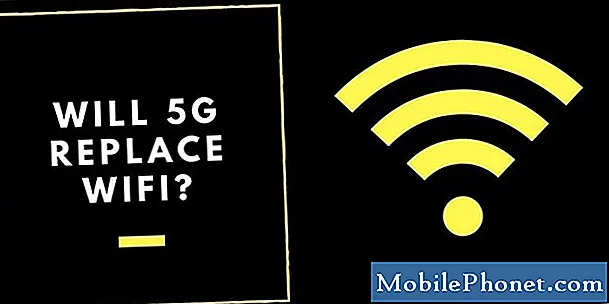Садржај
- Поново покрените Галаки Таб
- Чишћење таблета
- Користи Довнлоад Боостер
- Ажурирајте своје апликације
- Користите Одржавање уређаја
- Покретање у безбедан начин
- Почети од нуле
- Инсталирајте Ноугат ако желите побољшати своју сигурност
Неки Самсунг Галаки Таб корисници се баве проблемима перформанси након инсталације Андроид Ноугат ажурирања. Ако видите проблеме на табличном рачунару, испробајте ове исправке пре него што ступите у контакт са Самсунговом службом за кориснике или вашим добављачем услуга.
Самсунг тренутно покреће Андроид 7.0 Ноугат упдате на Галаки Таб С2 у Сједињеним Државама и другим регијама широм свијета.
И даље је мало ограничено, али се очекује да ће погодити друге уређаје, као што је Галаки Таб А са С Пен, у првој половини 2017. године.
Они који су имали среће да су примили Андроид 7.0 Ноугат ажурирање, пријављују добре ствари о новом софтверу. Надоградња има нови филтер плавог светла, неке измене у брзом подешавању и неке промене у корисничком интерфејсу. То је такође донело неке проблеме власницима Галаки Таб-а.
Неки корисници Галаки Таб С2 пријављују Ноугат проблеме укључујући проблеме са перформансама таблета. Лаг, блокаде, насумичне ребооти, и још много тога муче популарну плочу.
Ваш први инстинкт би могао бити да контактирате Самсунг, али постоји добра шанса да ћете моћи да решите проблем за неколико минута из удобности столице или кауча на рачунару.
Поново покрените Галаки Таб
Ако почнете да приметите заостајање корисничког интерфејса, цхоппинесс, чудне смрзавања или случајне рестартове, прва ствар коју ћете желети да урадите је једноставно поновно покретање.

Држите дугме за напајање, искључите таблет. Оставите га искључено на минут, а затим га поново укључите да бисте видели да ли то помаже у побољшању перформанси на вашем листу.
Чишћење таблета
Ако сте већ неко време имали Галаки таблет, постоји велика вероватноћа да сте сакупили гомилу нереда на чврстом диску уређаја. Примјери укључују фотографије које више не требате, видеозаписе које више не гледате, апликације које више не користите, глазбу коју више не копирате.
Ако приметите проблеме са перформансама на свом уређају и приближавате се прагу вашег интерног простора за складиштење, можда је добра идеја да урадите нешто пролећно чишћење.
Копирајте датотеке које складиштите на свом уређају и одлучите шта да задржите и шта да преместите на СД картицу. Или, ако сте заиста озбиљни, трајно избришите.
Чишћење простора на Галаки Таб-у могло би да му подигне Андроид Ноугат брзину коју сте тражили.
Користи Довнлоад Боостер
Ако почнете да приметите споре брзине преузимања, покушајте да користите функцију Довнлоад Боостер за Галаки Таб да видите да ли то помаже.
Када је омогућено, Довнлоад Боостер ће истовремено преузимати датотеке веће од 30 МБ користећи Ви-Фи и мобилну везу. Ако имате јак Ви-Фи сигнал, требали бисте видјети брзе брзине преузимања.
Да бисте омогућили Довнлоад Боостер, идите на Цоннецтионс> Море сеттингс сеттингс> Довнлоад боостер и омогућите га.
Ова функција може појести тону података тако да ћете је желети користити од случаја до случаја.
Ако Довнлоад Боостер не помогне, мораћете да истражите свој рутер, подешавања и различите везе.
Ажурирајте своје апликације
Ако приметите проблеме са перформансама у апликацијама таблет рачунара, желите да проверите да ли постоје исправке грешака.

Програмери настављају да избацују ажурирања за подршку и исправке грешака за кориснике Ноугата, тако да ћете желети да проверите Гоогле Плаи продавницу / Самсунг продавницу да ли сте могли да проверите ажурирања.
Пре него што ажурирате, прочитајте рецензије корисника Ноугат-а (ако их има). Ове рецензије ће вас упозорити на потенцијалне предности и опасности тренутне верзије апликације.
Користите Одржавање уређаја
Самсунг Галаки Таб Ноугат упдате долази са новим одељком у Сеттингс зове Девице Маинтенанце.
Одржавање уређаја даје вам већу контролу над потрошњом батерије уређаја, РАМ меморије и простора за складиштење.

Ако куцнете на један од одељака у Одржавање уређаја, приметићете подскуп избора у распону од режима уштеде енергије до побољшања перформанси.
Желите да уђете у ово и пронађете комбинацију која функционише за вас и ваш таблет.
Покретање у безбедан начин
Такође можете покушати да покренете Галаки Таб у безбедном режиму. Дизање таблет рачунара у безбедни режим привремено онемогућава апликације и сервисе који вам могу помоћи да дијагностикујете проблем са перформансама.
Ако приметите побољшану перформансу са активним безбедним режимом, желите да истражите апликације треће стране.
Ако приметите нешто неуобичајено, покушајте да деинсталирате недавно преузете апликације да бисте видели да ли то побољшава перформансе.
Почети од нуле
Ако ништа не функционише, можете покушати да обришете уређај и почнете од почетка. Овај корак се троши на време, али је такође доказано решење за проблеме са перформансама.
Да бисте ово урадили на Андроид Ноугату, идите на Подешавања Галаки Таб-а> Опште управљање> Ресет> Враћање фабричких података> Ресетуј уређај> Избриши све.
Не заборавите да направите резервне копије свих ваших датотека пре него што то урадите, јер ће то вратити ваш таблет на начин на који је био када сте га први пут купили.
Опет, ово би требало користити само као крајње средство.
Ако обришете таблични рачунар и још увек видите проблеме са перформансама, време је да ступите у контакт са Самсунгом и / или вашим оператором.
3 разлога да не инсталирате Галаки Таб Ноугат & 6 Реасонс Иоу Схоулд